idea注释模版配置(吐血推荐!!!)[通俗易懂]
idea注释模版配置(吐血推荐!!!)[通俗易懂]

idea注释模版配置
idea作为越来越多程序员使用的开发工具,平时的代码注释也非常的关键,下面介绍一下类上注释和方法上注释,方便大家的开发配置,同时也为自己以后配置留一份记录(毕竟每次换环境都需要重新配置一遍)
1、新建类的时候自动添加类注释

(1)按照上图的提示,找到位置1的File and Code Templates
(2)选择右侧的Files选项卡,选择位置2的Class(如果需要设置接口和枚举的注释模版,只需要选择Interface和Enum,按照步骤3配置一下就ok了)
(3)在最右侧的输入栏中,输入位置3框住的一段注释代码,然后点击保存即可
模版配置示例如下:
/**
* @description: TODO
* @author ${USER}
* @date ${DATE} ${TIME}
* @version 1.0
*/来看一下效果图吧:

2、自定义模版配置(类,方法)

(1)按照上图的提示,找到位置1的Live Templates
(2)找到位置2,选择下拉框中的Enter选项
(3)到位置3点击“+”号,首先选择Template Group,新建一个自己的分组
(4)鼠标选中新建的分组,如位置4的ybyGroup,然后在点击位置3的“+”号,选择Live Template
(5)给模版添加快捷提示的字符,描述,和模版,比如我这里新增了两个,方法的注释*,类注释**
(6)在位置5处的Template text里面贴上模版内容
(7)在位置6选择应用的范围,一般选择EveryWhere里面的Java就可以了
(8)在位置7配置Template Text里面用$修饰的属性,具体配置截图如下:

params的default value:
groovyScript("def result=''; def params=\"${_1}\".replaceAll('[\\\\[|\\\\]|\\\\s]', '').split(',').toList(); for(i = 0; i < params.size(); i++) {result+='' + params[i] + ((i < params.size() - 1) ? '\\n':'')}; return result", methodParameters())方法注释模版:
**
* @description: $description$
* @param: $params$
* @return: $returns$
* @author $USER$
* @date: $date$ $time$
*/ 类注释模版:
**
* @description: TODO
* @author $user$
* @date $date$ $time$
* @version 1.0
*/版权声明:本文内容由互联网用户自发贡献,该文观点仅代表作者本人。本站仅提供信息存储空间服务,不拥有所有权,不承担相关法律责任。如发现本站有涉嫌侵权/违法违规的内容, 请发送邮件至 举报,一经查实,本站将立刻删除。
发布者:全栈程序员栈长,转载请注明出处:https://javaforall.cn/187436.html原文链接:https://javaforall.cn



![IDEA 注释详解[通俗易懂]](https://ask.qcloudimg.com/http-save/yehe-8223537/b7199b6aee7a7d0bf415e63d8ec08d69.png)
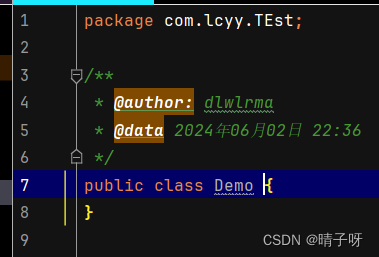



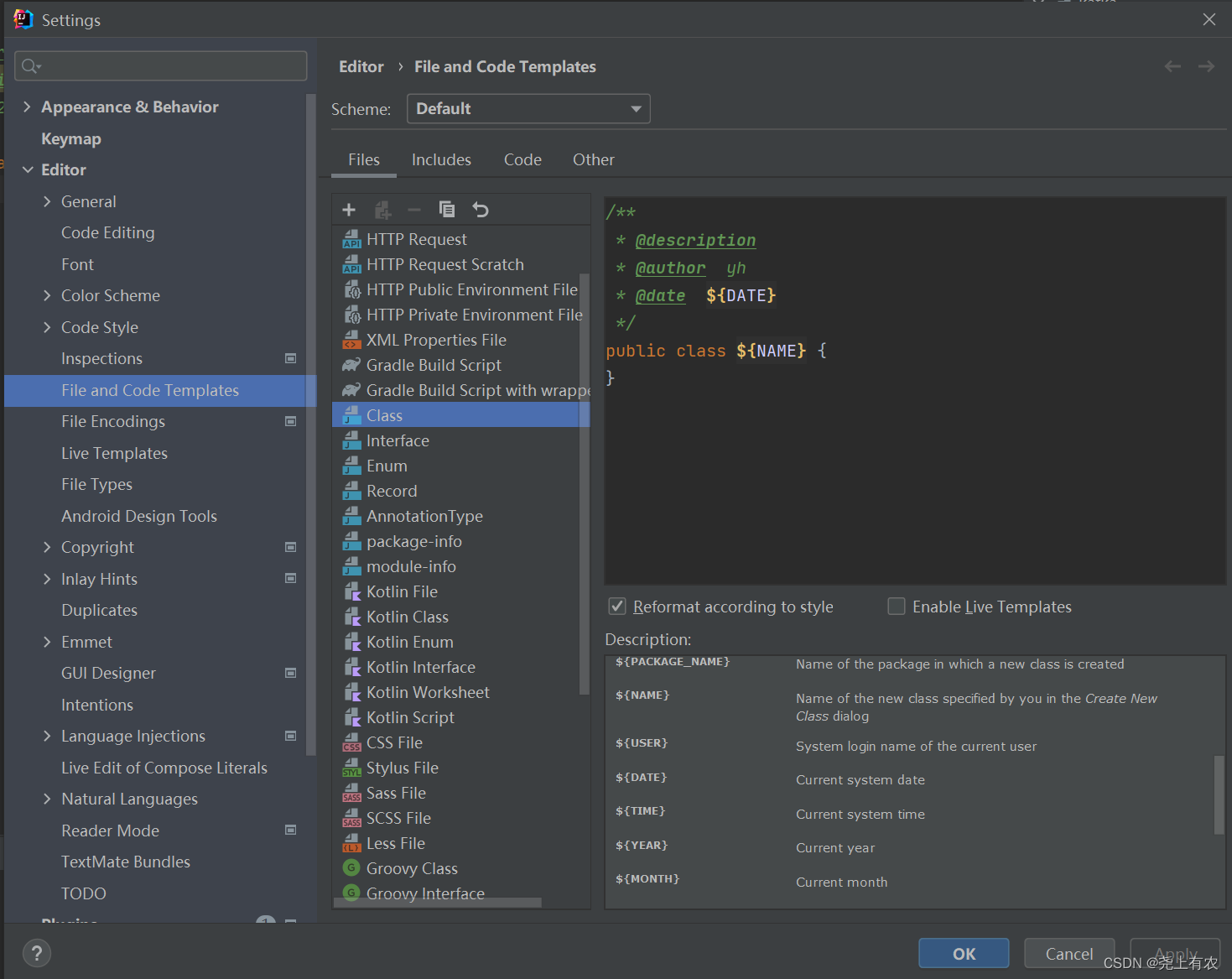

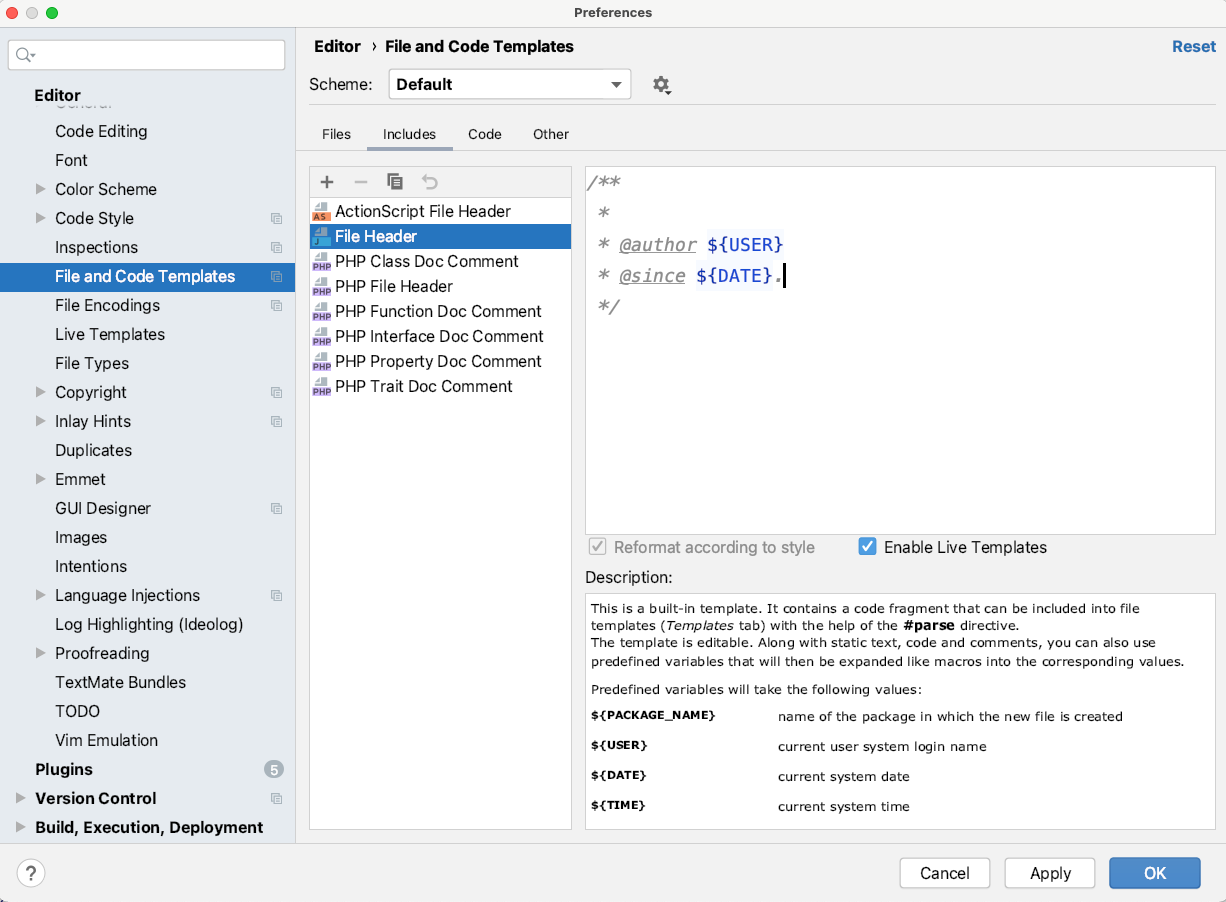



![JetBrains IntelliJ IDEA 优化教程[通俗易懂]](https://ask.qcloudimg.com/http-save/yehe-8223537/f25e649af6022125df2122d478f8bec2.png)
